jQuery EasyUI drop - Grund Drag & Drop
Dieses Tutorial zeigt Ihnen, wie ein HTML-Element ziehbar, in diesem Fall zu machen, werden wir drei DIV-Elemente erstellen und aktivieren sie per Drag & Drop.
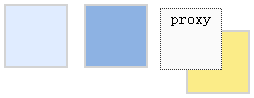
Zuerst erstellen wir drei <div> Element:
<Div id = "dd1" class = "dd-Demo"> </ div> <Div id = "DD2" class = "dd-Demo"> </ div> <Div id = "dd3" class = "dd-Demo"> </ div>
Für das erste <div> -Element, können wir ziehen durch Standard lassen.
$ ( '# Dd1') ziehbar () .;
Für das zweite <div> -Element, erstellen wir einen Klon (Klon) der ursprünglichen Elemente des Mittels (Proxy) können zu ziehen dürfen.
$ ( '# Dd2'). Ziehbare ({
Proxy: "Klon"
});
Für das dritte <div> -Element, erstellen wir einen benutzerdefinierten Proxy (Proxy) erlaubt werden kann, ziehen.
$ ( '# Dd3'). Ziehbare ({
Proxy: function (Quelle) {
var p = $ ( '<div class = "Proxy"> Proxy </ div>');
p.appendTo ( 'body');
Rückkehr p;
}
});